声卡是电脑较为重要的硬件之一,电脑有声卡才可以播放音乐声音,那么如果我们的电脑没有安装声卡驱动的话,那电脑就将不能发出声音了,下面我们来说说声卡win7驱动安装方法,一起来看看吧.
工具/原料:
系统版本:win7系统
品牌型号:联想IdeaPad 710S-13ISK-IFI
方法/步骤:
借助驱动精灵修复声卡:
1,首先打开设备管理器,检查声音、视频和游戏控制器,看看有没有出现黄色叹号。打开方法:鼠标右键依次点击我的电脑→属性→硬件→设备管理器。
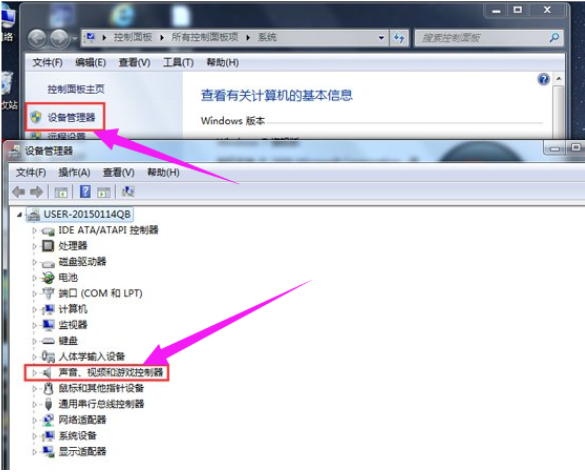
2,如果出现了黄色叹号的话,说明你的电脑声卡有问题,接着你在去卸载,先点击“计算机”右键,找到管理。

3,再找到设备管理器,找到声音、视频和游戏控制器然后你再鼠标点击卸载。

4,卸载完之后,打开驱动精灵,点击“一键体验”。
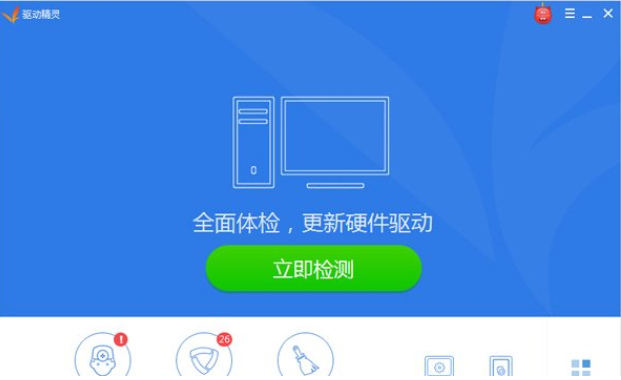
5,此时在“基本状态”下驱动检测,将会显示声卡驱动信息故障,鼠标点击修复,等他修复完成之后,点击完成,重启电脑,你的声卡win7就安装好啦。

总结:
1,依次点击我的电脑→属性→硬件→设备管理器;
2,卸载声卡,点击“计算机”右键,找到管理;
3,点击卸载声音、视频和游戏控制器;
4,打开驱动精灵,点击“一键体验”,声卡win7即可修复完成。
Copyright ©2018-2023 www.958358.com 粤ICP备19111771号-7 增值电信业务经营许可证 粤B2-20231006